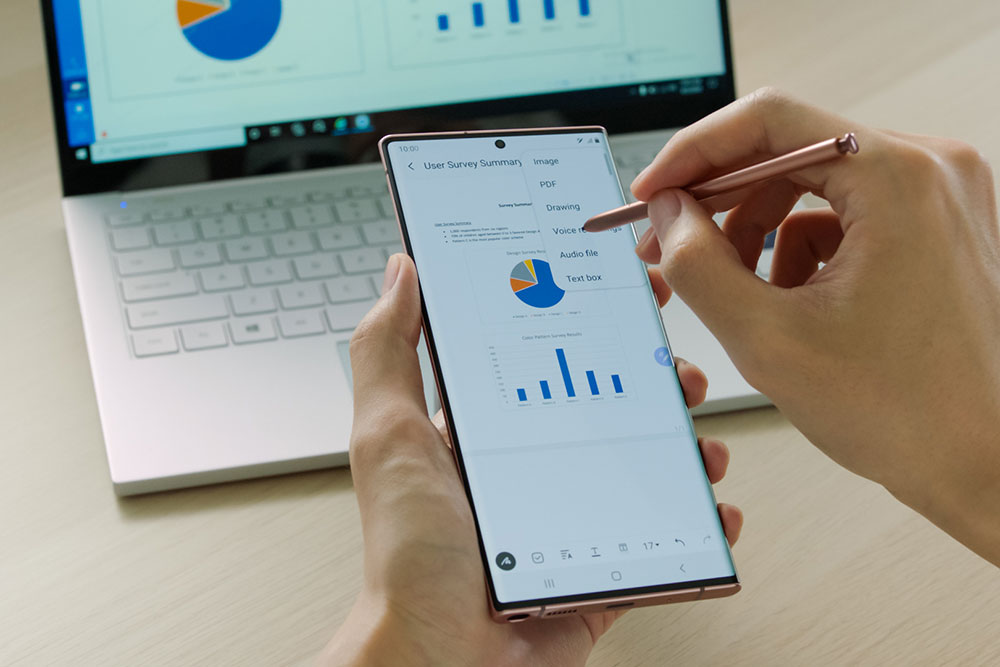Ada pengalaman yang sangat berbeda saat membeli smartphone flagship di tahun 2020 ini. Berhubung sedang pandemi, besar kemungkinan perangkat yang kita beli juga bakal digunakan untuk kegiatan bekerja atau belajar dari rumah.
Dilihat dari perspektif yang paling sederhana, pandemi menyebabkan batas antara bekerja dan bermain jadi semakin tipis. Namun di sinilah lagi-lagi teknologi datang membantu, apalagi jika perangkat yang dibeli memang diciptakan untuk menunjang produktivitas secara maksimal, macam Samsung Galaxy Note20 misalnya.
Berikut saya jelaskan lima tips memaksimalkan Galaxy Note20 untuk keperluan bekerja atau belajar dari rumah.
Fokus ke satu layar
Fitur Link to Windows memungkinkan pengguna untuk mengakses seluruh aplikasi dan file pada Note20 sepenuhnya dari layar laptop atau PC. Jadi selagi sedang mengerjakan dokumen di laptop dan hendak menambahkan gambar yang ternyata tersimpan di smartphone, pengguna hanya perlu memindahkan gambarnya seperti memindahkan dari satu folder ke yang lain.
Mengintip notifikasi yang masuk ke ponsel pun juga bisa dilakukan dari laptop, sehingga tidak ada lagi kejadian Anda tertangkap basah sedang bermain smartphone di tengah meeting online.
Dua layar, dua kegiatan
Sebaliknya, Anda juga bisa memakai Note20 untuk melakukan dua kegiatan yang berbeda, seperti misalnya bekerja sambil menemani anak. Berkat dukungan fitur Samsung DeX, Note20 bisa Anda sambungkan ke smart TV secara wireless, dan konten hiburan favorit sang anak dapat langsung diteruskan ke layar besar selagi Anda sibuk me-review suatu dokumen milik klien di layar Note20. Anak senang, bos Anda juga senang.
Corat-coret di atas PDF
Bicara soal review dokumen, aplikasi Samsung Notes yang ada di Note20 mendukung fitur import PDF, sehingga dokumennya bisa langsung kita corat-coret menggunakan S Pen. Lebih penting lagi, semuanya otomatis tersinkronisasi ke cloud sehingga hasil revisiannya bisa diakses juga melalui perangkat lain seperti laptop.
Audio Bookmark
Saat sedang mendengarkan materi presentasi yang disampaikan kolega atau mengikuti kelas online memakai laptop, pengguna dapat memanfaatkan Note20 untuk mencatat sekaligus merekam suara. Istimewanya, rekaman suara ini akan tersinkronisasi dengan tulisan, sehingga pengguna hanya perlu mengetuk kata-kata yang ditulis untuk mendengarkan ulang rekaman suaranya. Me-review ulang catatan yang telah Anda buat di lain waktu jelas lebih mudah berkat fitur ini.
Buat materi presentasi dengan mudah
Tiba saatnya Anda yang perlu membuat presentasi, dan di sini Anda bisa melakukannya semudah mengklik tombol save as dalam format yang diinginkan (PPT, DOC, PDF). Pasalnya, semua catatan yang pernah Anda buat di aplikasi Samsung Notes dapat dikonversikan dengan mudah ke format-format populer tersebut, sehingga tak ada lagi alasan tidak bisa membagikan materi karena formatnya tidak terbaca.